جیمیل(gmail) سرویسی رایگان برای ارسال ایمیل و دریافت ایمیل می باشد. در ادامه با آموزش مهارت های لازم برای کار با Gmail با شما همراهان سایت پی سی گرام هستیم.

جالب است بدانید که جیمیل برای اولین بار در ۱ آوریل ۲۰۰۴ ارائه شد، و اگر کسی میخواست جیمیل داشته باشد باید یک دعوت نامه جیمیل از شخصی که جیمیل داشت برای او ارسال میشد تا بتواند عضو جیمیل شود. و سرانجام در سال 2007 استفاده از gmail برای عموم آزاد شد و دیگر نیازی به دعوتنامه نبود.
برای اینکه بتوانید از امکانات گوگل برای ارسال ایمیل استفاده کنید نیاز است که ابتدا یک جیمیل بسازید؛ ما در مقاله “فیلم ساخت جیمیل” این مورد را بصورت تصویری و گام به گام شرح دادیم.
ساخت gmail | آموزش ساخت جیمیل | ساخت اکانت جیمیل | ایجاد حساب جیمیل | ساختن جیمل جدید
فیلم آموزش ساخت Gmail: آموزش گام به گام ساخت جیمل و کار با جیمل
ورود به جیمیل: ورود به حساب جیمیل
اگر شما آیدی یا شناسه کاربری جیمیل دارید یعنی اگر قبلا در جیمیل ثبت نام کرده اید ، و حال قصد ورود به جیمیل خود را دارید، برای ورود به gmail کافی است در مرورگر خود آدرس ” www.gmail.com ” را وارد کنید و یا اینکه عبارت gmail را در گوگل سرچ کنید؛ تا پنجره جیمیل برای شما باز شود.
یا اینکه اینجا را کلیک کنید
ورود به جیمیل با اندروید :
در این بخش قصد دارم روش ورود و خروج از جیمیل در گوشی ها را آموزش دهم چون بعضی از کاربران وقتی با گوشی وارد اکانت جیمیل خود می شوند متوجه می شوند که نمی توانند از جیمیل خارج شوند.
در گوشی های اندرویدی خود حتما این آیکون ![]() را دیده اید که از طریق آن می توانید وارد اکانت جیمیل تان شوید که در واقع باید از قبل ساخته باشید. بعد از زدن روی آیکون جیمیل ، صفحه ایی شبیه تصویر زیر باز می شود.
را دیده اید که از طریق آن می توانید وارد اکانت جیمیل تان شوید که در واقع باید از قبل ساخته باشید. بعد از زدن روی آیکون جیمیل ، صفحه ایی شبیه تصویر زیر باز می شود.

حالا روی گزینه رد شدن بزنید. بعد از آن از صفحه دیگری که باز می شود گزینه Google را انتخاب کنید.
در این مرحله باید آدرس و بعد از آن پسورد جیمیل تان را وارد کنید و گزینه “من را به GMAIL ببر ” را از پایین بزنید.

خوب تا اینجا توانستید وارد اکانت جیمیل شوید و Sign in کنید.
خارج شدن از جیمیل در اندروید: چگونه از صفحه جیمیل خود خارج شویم؟
اگر قبلا در گوشی خود به gmail وارد شده باشید و حالا قصد بستن یا خارج شدن از آن را داشته باشید نمیتوانید گزینه logout یا خروج را در جیمیل خود پیدا کنید، چون همان طور که خود پشتیبانی گوگل هم گفته است باید از یک طریق ساده دیگر اقدام کنید.
برای خروج از جیمیل در موبایل اول به بخش تنظیمات گوشی رفته و از آنجا وارد بخش Cloud و حساب ها شوید.

ورود به جیمیل در ایفون :
گر شما هم به تازگی آیفون خریده اید و می خواهید اکانت جیمیل خود را بر روی آیفون نصب کنید با ما همراه باشید.
روش اول کار با جیمیل در IPhone:
به اپ استور گوشی بروید و نرمافزار جیمیل که رایگان می باشد را دانلود و نصب کنید .

حال کافی است نرم افزار جیمیل را باز کنید و یوزر نیم و پسورد خودتان را وارد کنید تا وارد جیمیل شوید.
روش دوم کار با جیمیل: استفاده از تنظیمات گوشی آيفون :
در این روش می توانید از تنظیمات خود گوشی آيفون استفاده کنید و ایمیل خود را در آن ست کنید .
نرم افزار Setting را باز کنید و به قسمت ” Mail, Contacts, Calendars ” بروید . در اینجا بر روی Add Account بزنید .

در این قسمت باید تنظیمات ورودی را انجام دهید . ابتدا یوزرنیم و پسورد را وارد کنید .
قسمت Description باید به صورت اتوماتیک پر شود و با عنوان Gamil پر شود .
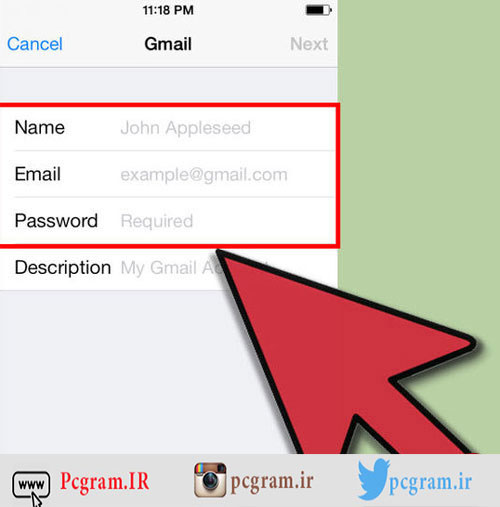
در مرحله بعد تمامی سرویس هایی که می خواهید بر روی گوشی شما فعال گردد را انتخاب کنید . این تنظیمات شامل Mail , Contact , Calendar و Notes میشود . واضح است که باید گزینه Mail را فعال کنید . اگر Notes را فعال کنید یک فولدر در بخش نوت گوشی با نام جیمیل اکانت اضافه خواهد شد و شما میتوانید نوت هایی که مینویسید را با ایمیلتان همسان کنید . پس از انجام تنظیمات گزینه save را انتخاب کنید .
جیمیل در ایفون : آموزش کار با gmail در گوشی ایفون، ورود به جیمیل در iphone
آموزش تغییر رمز جیمیل :برای بازیابی رمز جیمیل یا عوض کردن رمز جیمیل چه کاری باید انجام دهیم؟

تغییر رمز جیمیل یکی از مواردی است که باید حتما به آن دقت داشته باشید و حتی به صورت دورهای اقدام به تغییر رمز اکانت جیمیل خود بکنید.
تمامی سرویسهای ارائه شده از سمت گوگل، از یوتوب گرفته تا ابزارهای مدیریت سایت مثل وبمستر تولز، همگی با استفاده از نام کاربری جیمیل و رمز عبور در دسترس خواهند بود.
بنابراین اگر شخصی بتواند به اکانت جیمیل شما دسترسی داشته باشد، میتواند به تمامی اطلاعاتی که در اکانت گوگل شما قرار دارد دسترسی پیدا کرده و از آن سوء استفاده کند
در موارد زیادی پیش میاد که رمز خودمون را فراموش میکنیم سوالی که برای خیلی از کاربران پیپش میاد این هست که چگونه رمز جیمیل را عوض کنیم ؟
پس شما در دو حالت اقدام به تعویض رمز جیمیل میکنید:
- تغییر رمز برای حفظ امنیت جیمیل : که توصیه میشود هر 2 تا 3 ماه یکبار اینکار را انجام دهید.
- تغییر رمز به دلیل فراموش کردن رمز قبلی
هر کدام از موارد فوق روش خاص خود را دارد که در ادامه توضیح میدهیم:
آموزش نحوه تغییر رمز جیمیل با داشتن رمز قبلی
در این حالت شما برای تغییر پسورد جیمیل باید ابتدا به حساب خود وارد شوید.
حال بعد از لاگین شدن به جیمیل خود باید به صفحه مدیریت اکانت بروید و از بخش تغییر رمز گوگل ، اقدام به تعویض پسورد خود بکنید. اگر الان در جیمیل خود لاگین میباشید اینجا را کلیک کنید.
حال همانطور که در تصویر میبینید صفحه تغییر رمز جیمیل(change password gmail) به شما نمایش داده خواهد شد.
در این مرحله باید رمز دلخواه خود را به ترتیب در هر دو فیلد وارد کنید و روی دکمه Change Password کلیک کنید تا رمز جیمیل شما تغییر پیدا کند.

آموزش تغییر رمز جیمیل در گوشی:
ابتدا برنامه جیمیل را در گوشی خود باز کنید و مطابق تصاویر زیر با جارو کردن منو به سمت راست ، گزینه Settings را کلیک کنید .
سپس در صفحه تنظیمات در صورتی که چند اکانت در گوگل دارید، اکانت Gmail که قصد تغییر پسورد آن را دارید انتخاب کنید. ترتیب تصاویر از سمت چپ به راست است.

در این مرحله همانند تصویر سمت چپ روی گزینه Manage Your Google Account کلیک نمایید تا دستیار هوشمند گوگل ، صفحه مربوط به مدیریت اکانت گوگل را برای شما نمایش دهد.
در این صفحه ، روی گزینه Menu که در نوار پایین قرار دارد ، کلیک کنید . سپس گزینه Security را انتخاب کنید. و در نهایت روی بخش Password کلیک کنید.

در اینجا همانند تصویر سمت چپ پایین ، رمز فعلی ورود به اکانت خود را وارد میکنید.
حال صفحه تغییر رمز جیمیل در گوشی مطابق تصویر سمت راست باز خواهد شد، که باید در فیلدهای new password و confirm new password رمز جدید را وارد کنید.

آموزش تغییر رمز gmail به دلیل فراموش کردن رمز قبلی:
اگر شما رمز جیمیل خود را فراموش کرده باشید دیگر به gmail دسترسی ندارید و برای ریکاوری جیمیل و بازکردن مجدد جیمیل نیاز است تا بازیابی رمز جیمیل را انجام دهید.
ابتدا بر روی این قسمت کلیک کنید تا صفحه بازیابی پسورد فراموش شده اکانت جیمیل برای شما باز شود.
حال آدرس ایمیل خود را وارد کنید و بر روی گزینه Next کلیک کنید.
اولین اقدام گوگل این است که از شما میخواهد آخرین پسوردی که یادتان است را وارد کنید. اگر چیزی به ذهنتان میرسد وارد کنید و بر روی Next کلیک کنید. وگرنه بر روی گزینه Try different question کلیک کنید
گوگل به چند روش سعنی میکند که رمز شما را بازیابی کند که عبارتند از :
- بازیابی رمز جیمیل با شماره تلفن : Get a verification code by text message or phone call
- گوگل یک کد تایید را برای شماره تماسی ارسال میکند که شما به عنوان شماره تماس ریکاوری اکانت جیمیل خود تعیین کرده بودید.
- س از دریافت این کد و وارد کردن آن در فیلد موجود قادر به بازیابی پسورد فراموش شده خود خواهید بود.
- بازیابی رمز با ایمیل پشتیبان : Recovery email
- ر این روش گوگل به ایمیل ریکاوری که برای اکانت جیمیل خود تعریف کرده بودید یک ایمیل ارسال میکند.
- با ورود به آن ایمیل ریکاوری و کلیک بر روی لینک ارائه شده قادر به بازیابی پسورد اکانت جیمیل خود خواهید شد.
- بازیابی با رمز قبلی : Enter the last password you remember: در این روش شما باید آخرین رمز عبوری که به خاطر میآورید را در فیلد موجود وارد کنید.
- بازیابی از طریق گوشی موبایل : Get a prompt on your “Smartphone” and tap Yes to sign in
- این روش زمانی ارائه میشود که اکانت گوگل شما در گوشی هوشمندتان فعال باشد.
- با کلیک بر روی گزینه Send Prompt یک پیغام پاپ آپ بر روی نمایشگر گوشی هوشمندتان نمایان خواهد شد و شما با لمس گزینه Yes از طریق گوشی قادر به ورود به اکانت خود و بازیابی رمز عبور آن خواهید بود.
حذف جیمیل: آموزش حذف حساب جیمیل، چطور اقدام به حذف اکانت جیمیل خود بکنیم؟
گوگل برای حذف حساب کاربری یا همان gmail دو گزینه قرار داده است:
گزینهی اول : این گزینه فقط جیمیل شما را حذف میکند و سایر بخش ها مانند گوگل درایو و .. را نگه میدارد تا اطلاعات شما محفوظ باشد .
گزینه دوم : تمامی حساب های کاربری شما در گوگل را حذف میکند.
- برای حذف اکانت جیمیل خود به صفحهی اصلی اکانت خود بروید.
- پایین گزینهی Accounts & Preferences، گزینهی Delete your account or services را انتخاب کنید.
- حالا، روی Delete products کلیک کنید و رمزعبور خود را وارد کنید.
- در نهایت، روی گزینهی سطل آشغال کلیک کنید.



باسلام یک امیل داشتم ادرس اشپاه منویسم یادرست منویسم ادرس nagin azarhushang@ nagin azarhushang درست یا غاط است را په من پگویید
سلام. روز بخیر، آدرس نباید فاصله یا space داشته باشد و بعنوان مثلا شبیه test@gmail.com می باشد
سلام
من وارد اکانت خودم شدم اما صفحه اینباکس اصلا نمیاد….فقط نوشته home…personal info,ووو……از کجا بیارم صفحه اصلی رو؟؟؟که ایمیل ها رو ببینم و بتونم ایمیل بزنم؟
سلام من به تازگی گوشیم رو فلش زدم و اکانت جیمیل پاک شده و رمزشو بخاطر ندارم و تمام روش های گوگل رو امتحان کردم اما موفق نشدم بازیابی کنم میشه کمکم کنید ؟